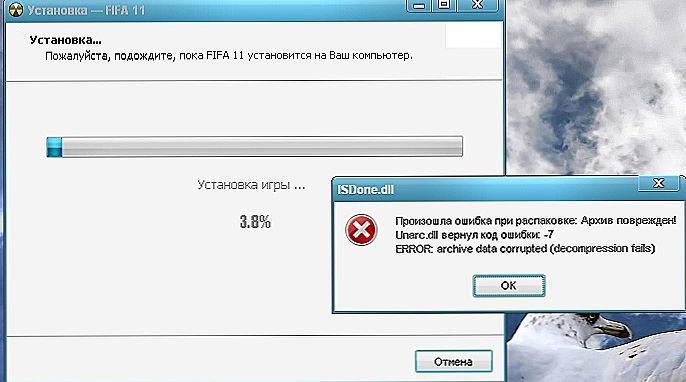Musisz zrozumieć, że dla prawidłowego działania laptopa, system utrzymuje optymalną temperaturę procesora. Ładowanie laptopa za pomocą wielu zadań może spowodować zwiększenie wydajności procesora, a wraz z nim wentylatora.

Silny hałas wentylatora laptopa
Jeśli chłodnica na laptopie jest głośna, oznacza to, że coś prowokuje jej ciężką pracę. Jako tacy "prowokatorzy" mogą znajdować się aplikacje do gier, wirusy i po prostu duże nagromadzenie kurzu na łopatkach wentylatora.
Aby skutecznie wspomóc swoją technikę, ważne jest, aby dokładnie zrozumieć, dlaczego laptop jest ogrzewany, a wentylator jest głośny.
Treść
- 1 Powody, dla których cooler ciężko pracuje
- 1.1 Eliminacja maksymalnego obciążenia procesora
- 1.2 Konfiguracja BIOS
- 1.3 Czyszczenie folderu Temp
- 1.4 Odkurzanie
Powody, dla których cooler ciężko pracuje
Wzmocniona praca i nadmierny hałas powodują wiele powodów. Ponadto, jeśli nie rozumiesz, dlaczego wentylator w laptopie jest głośny, co robić, będzie to trudne do zrozumienia.
Większość użytkowników jest absolutnie pewna, że chłodnica hałasuje tylko w przypadkach, gdy jest nadmiernie zabrudzona.Rzeczywiście, z biegiem czasu ważne jest poddanie laptopa celowemu czyszczeniu. Jednak twierdzenie, że tylko pył może działać jako oczywisty sprawca, z powodu którego wentylator jest bardzo głośny, jest głupie. W tym przypadku warto "zwijać rękawy" i całkowicie zanurzyć się w materiał teoretyczny, próbując znaleźć odpowiedź na pytanie, dlaczego laptop jest głośny w pracy.
Aby zrozumieć przyczyny sił każdego z nich, jeśli istnieje silne pragnienie.
Eliminacja maksymalnego obciążenia procesora
Podczas pracy laptop może generować dużo hałasu, jeśli jego procesor jest przeciążony. Nawet jeśli masz pewność, że nie wykonałeś wielu zadań, ważne jest, aby upewnić się, że tak właśnie jest.
Aby to zrobić, uruchom oryginalny Menedżer zadań. Łatwiej to zrobić, przytrzymując jednocześnie trzy klawisze: Alt, Ctrl i Delete. W dolnej części okna, które się otworzy, zobaczysz procent użycia procesora.
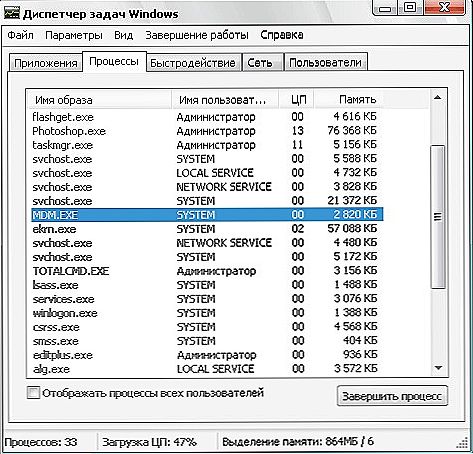
Menedżer zadań Windows
Warto podejrzewać, że coś jest nie tak, jeśli procent pobierania sięga 100% w sytuacji, gdy nie uruchomiłeś dużej liczby programów na laptopie.
W takim przypadku będziesz musiał znaleźć niefortunny program lub proces, który w pełni wykorzystuje zasoby procesora twojego laptopa.
Po znalezieniu takiego procesu najedź myszą na niego i kliknij prawym przyciskiem myszy, aby otworzyć dodatkowe menu. W nim wybierz wiersz "Otwórz lokalizację przechowywania pliku". Po takich czynnościach otworzy się okno pokazujące miejsce przechowywania plików wykonywalnych procesu, który silnie ściąga zasoby procesora.
Jeśli okaże się, że folder Temp jest miejscem przechowywania plików procesów, można bezpiecznie zakończyć proces, aby rozładować system. Tym ważniejsze jest, aby zatrzymać ten niefortunny proces, jeśli wśród istniejących plików znajdują się takie, które są opatrzone niezrozumiałymi nazwami, bardziej przypominają prosty zestaw liter, a także mają rozszerzenie exe.
Po usunięciu niepożądanego procesu pamiętaj o ponownym uruchomieniu laptopa, aby wszystkie wprowadzone zmiany zostały uwzględnione. Teraz posłuchaj, jeśli wentylator jest głośny, laptop jest gorący podczas pracy lub nie. Jeśli problem zostanie rozwiązany, możesz cieszyć się wynikiem i ukończyć badanie materiału teoretycznego.
Niestety, niepożądany proces nie jest jedynym powodem, więc musisz dalej rozumieć, dlaczego laptop jest bardzo gorący i hałas, co robić w takich przypadkach.
Konfiguracja BIOS
Czasami przyczyną, dla której cooler wydaje niesamowicie głośne dźwięki podczas pracy laptopa, mogą być nieprawidłowe ustawienia w BIOS-ie. Taki powód jest najczęściej charakterystyczny dla użytkowników pracujących na komputerach stacjonarnych, choć czasami występuje wśród osób posiadających laptopa.
Jeśli zaznaczyłeś wszystkie procesy w Menedżerze zadań, upewnij się, że nie ma powodów do alarmu, ale jednocześnie cooler nadal generuje dużo hałasu, kliknij na reboot, a następnie po ponownym uruchomieniu systemu wejdź do BIOS.
Kliknij kartę Moc znajdującą się na poziomym pasku u góry.
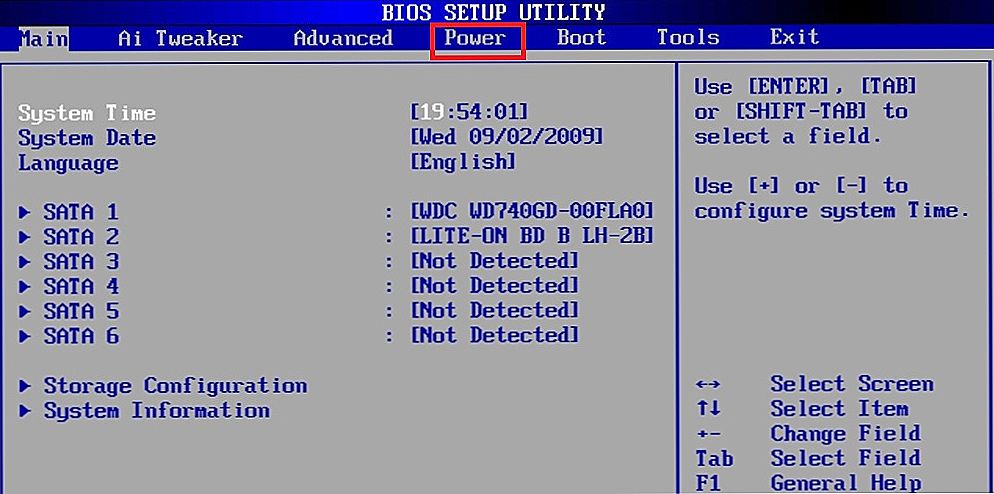
Wprowadź Power in BIOS
Użyj strzałek, aby przejść do parametru HardWare Monitor.
Jeśli okaże się, że parametr funkcji Q-Fan jest ustawiony na Disabled, ten parametr jest wyłączony. Włącz go, ustawiając parametr Enabled.
Teraz ponownie użyj strzałek, aby przejść do parametru Temperatura docelowa procesora, który odpowiada za regulację temperatury. Jeśli ustawiona jest tam wartość z niską temperaturą, to właśnie dlatego może ona powodować hałas.
Kliknij ten wskaźnik, aby otworzyć okno wyboru żądanej temperatury, wybierz wartość wskazującą temperaturę około 50 stopni.Nawet ta regulacja temperatury może rozwiązać problem, wentylator twojego laptopa będzie działał dość cicho.
Czyszczenie folderu Temp
Folder Temp służy do zbierania wszystkich niepotrzebnych "śmieci". Niestety, wśród absolutnie niepotrzebnych plików często ukrywane są wirusy, które negatywnie wpływają na działanie laptopa jako całości i jego poszczególnych urządzeń peryferyjnych. Doświadczeni użytkownicy zdecydowanie zalecają terminowe czyszczenie folderu Temp, rozładowanie systemu i zapobieganie nadmiernemu hałasowi, który może spowodować powstanie wentylatora.
Istnieje kilka sposobów na usunięcie folderu z plikami tymczasowymi. Możesz przejść do niego, otwierając dysk C, a następnie kolejno otwierając folder Użytkownicy, a następnie przechodząc do folderu użytkownika, ma on nazwę przypisaną do laptopa w czasie instalacji systemu operacyjnego. Następnie otwórz folder AppData Local, po którym łatwo będzie znaleźć folder Temp. Wszystko, co w nim jest, można bezwzględnie usunąć.
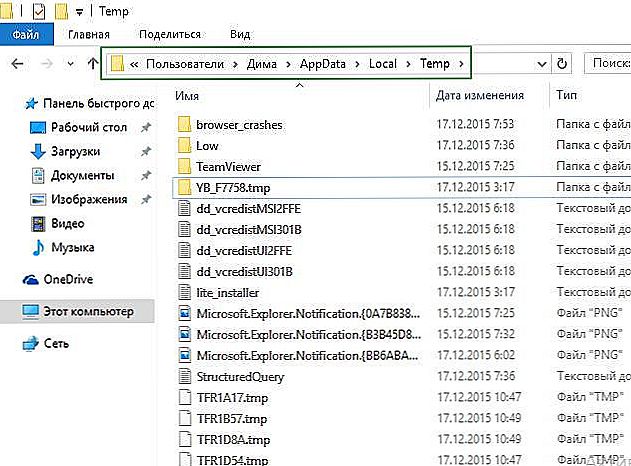
Folder tymczasowy
By the way, wirusy są dość często usuwane, które działały bardzo skrycie, więc właściciel komputera nawet ich nie zauważył. Dopiero po wyczyszczeniu folderu Temp użytkownik może wykryć, że nie tylko wentylator zaczął działać poprawnie, ale wszystkie inne zadania zaczęły być wykonywane dość szybko.
Odkurzanie
Oczywiście nie można lekceważyć, że przyczyną głośnego buczenia wentylatora może być drobny pył, który przenika, gromadzi się i gromadzi w dużej warstwie na ostrzach chłodnicy, zakłócając jej prawidłowe działanie.
Co należy zrobić w tym przypadku jest prawdopodobnie zrozumiałe nawet dla początkującego. Ważne jest, aby oczyścić laptopa, usuwając kurz ze wszystkich wewnętrznych urządzeń. Duża ilość kurzu prowokuje również sytuację, w której laptop jest bardzo gorący bez wyraźnego powodu.
Usuwanie kurzu za pomocą wilgotnej szmatki, oczywiście, jest surowo zabronione. Możesz skorzystać z usług mistrzów centrum serwisowego, który bardzo szybko przywróci porządek. Ale możesz też wypróbować własne siły i, wykonując instrukcje, sam posprzątaj.
Doświadczeni użytkownicy zalecają samooczyszczanie tylko po upływie okresu gwarancji, w przeciwnym razie gwarancja zostanie utracona. Czyszczenie odbywa się przy wyłączonym notebooku, więc upewnij się, że nie znajduje się w trybie uśpienia.
Wszystkie części są odłączane powoli, bez poddawania ich dodatkowemu naciskowi. Zdejmij tylną pokrywę za pomocą bawełnianego wacika, aby usunąć warstwę kurzu.Możesz też użyć puszki z powietrzem do wydmuchiwania kurzu z trudnych miejsc.

Odkurzanie laptopa
Proces czyszczenia może zająć dużo czasu, ponieważ nie toleruje pośpiechu, ale także wymaga nadmiernej dokładności. Po zakończeniu czyszczenia zamknij pokrywę, dokręć wszystkie śruby, a dopiero potem podłącz laptopa.
Jeśli powodem był kurz, po włączeniu chłodnicy nie będzie już hałasował i drażni Cię. A także zauważysz, że laptop nie jest już podgrzewany w trakcie jego działania.
Jeszcze bardziej efektywne będzie całkowite wyczyszczenie laptopa, ale tylko doświadczeni użytkownicy mogą to zrobić, którzy mogą łatwo uporządkować sekwencję demontażu, odłączyć nawet małe części, usunąć starą pastę termiczną i zastosować nową.
Procesowi pełnego czyszczenia towarzyszą pewne trudności, dlatego w wielu przypadkach lepiej powierzyć swój sprzęt doświadczonym rzemieślnikom. Każdy niezręczny ruch może uszkodzić zarówno urządzenia, jak i mikroukłady, wtedy problem, gdy laptop nagrzewa się podczas pracy, a wentylator obraca się energicznie, będzie wydawał się tak mały i zupełnie nieistotny.
Tak więc, jeśli laptop cooler przeszkadza Ci w pracy bez użycia rąk, możesz spróbować przywrócić jego prawidłową pracę na własną rękę. Zatrzymując niepożądane procesy, usuwając pliki tymczasowe, a wraz z nimi możliwe wirusy, usuwając kurz z chłodziarki, nie tylko uzyskasz spokój, ale także szybką obsługę laptopa.